随着科技的不断发展,人们对于社交软件的使用需求也越来越多样化,在日常生活中,我们经常会遇到这样的情况:在电脑上登录微信进行聊天,但又需要使用手机进行其他操作,这时手机退出登录后,我们又如何让电脑仍然保持在线状态呢?接下来我们就来探讨一下这个问题,并寻找解决的办法。
电脑登录微信手机退出后如何让电脑仍在线
具体步骤:
1.微信安装:手机和电脑分别安装好微信。
需要注意的是,电脑上的微信可以有两种选择,一种是网页版,一种是电脑版。
网页版的会涉及浏览器的版本问题,建议大家选择使用微信电脑版的。
告诉你一个小秘密:使用电脑版的登录以后,
再次登录不需要手机扫码,只要手机微信端确认就好了。

2.手机登陆微信。这个不需要我多讲吧,点击APP,输入账号,密码,即可。

3.电脑登录微信。
电脑端登录步骤:
首先双击桌面上的微信图标打开,
然后使用手机扫描上面的二维码登录。在手机微信弹出的界面上,
最后点击确认允许电脑端登录即可。
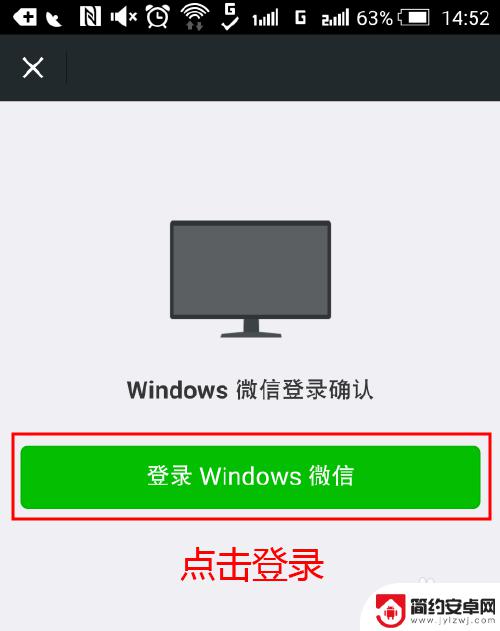
4.上面两步大家都非常的熟悉,我就不多讲了,关键是在下面的步骤。
在电脑登录微信,手机退出,如何让电脑仍然在线,
并且手机可以登录其他的微信账号?
具体的有两种方法可以实现(以安卓手机为例)。
第一种方法介绍:
第一步 登录手机微信,电脑微信
第二步 将手机断网
第三步 依次点击手机上的“我”——设置——退出——退出当前账号
特别提醒:我经过数十次的测试,在点击退出当前账号时,
正常情况下在 4次左右的操作后,可成功退出到登录界面。
第四步 退出到登录界面以后,将手机进行网络连接
第五步 此时你就可以点击,右上方的——切换账号,登录另一账号了
怎么样,很棒吧!
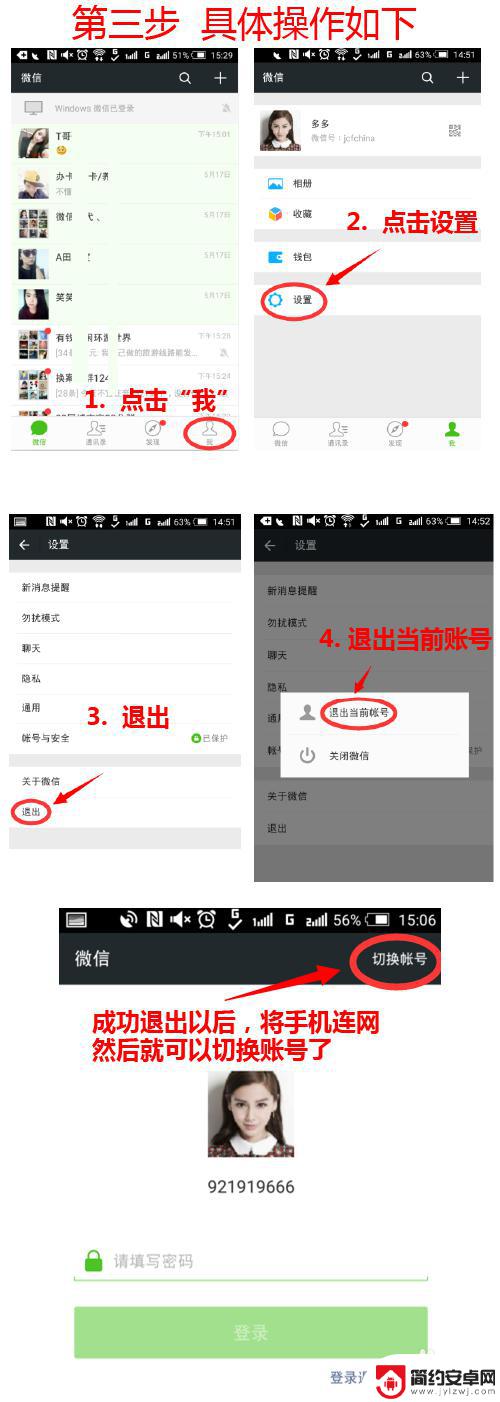
5.第二种方法介绍:
第一步 登录手机微信,电脑微信
第二步 将手机断网
第三步 依次点击手机上的“我”——设置——退出——关闭微信
第四步 重新打开微信
第五步 依次点击手机上的“我”——设置——退出——退出当前账号
特别提醒:用此种方法,通常情况下,可以一次性退出到登录界面
第六步 退出到登录界面以后,将手机进行网络连接
第七步 此时你就可以点击,右上方的——切换账号,登录另一账号了
怎么样,很神奇吧!赶紧去试试!
以上就是微信在电脑上登录后如何退出的全部内容,有需要的用户可以按照以上步骤进行操作,希望对大家有所帮助。










